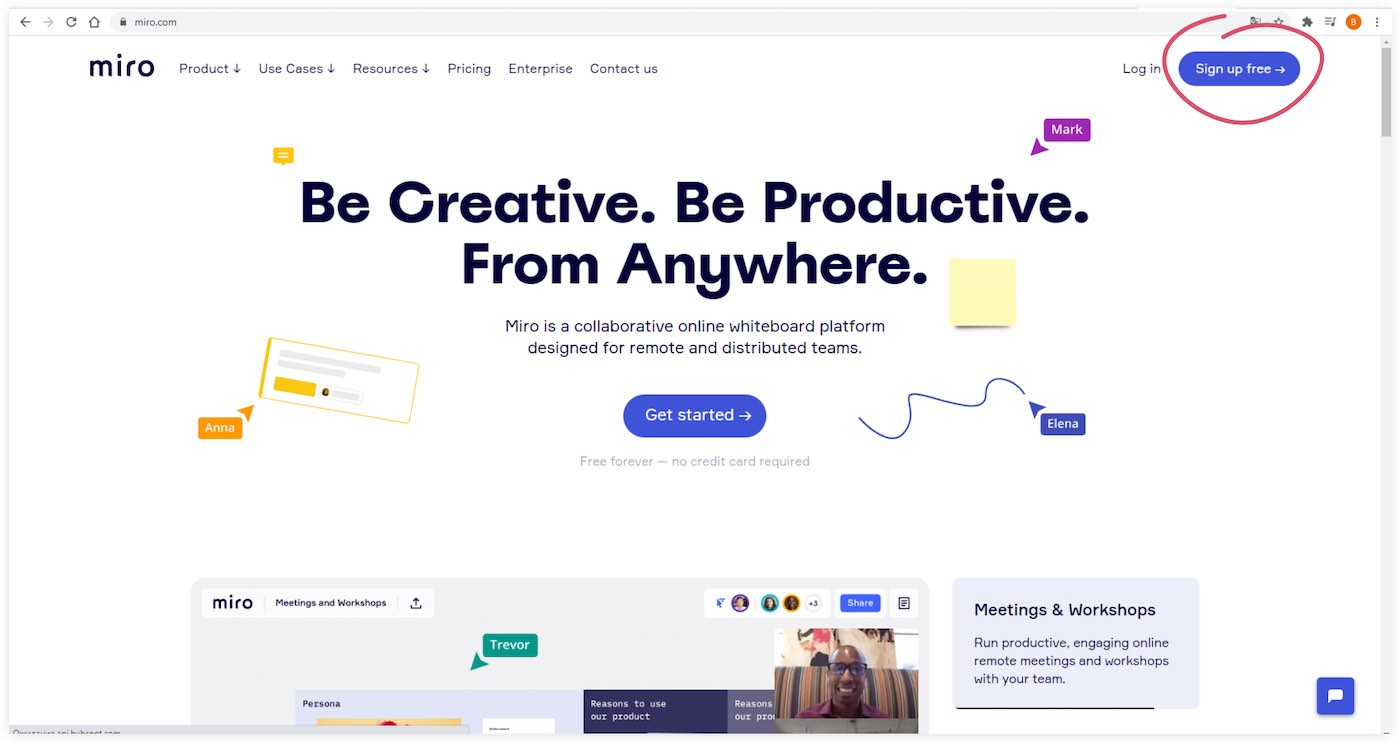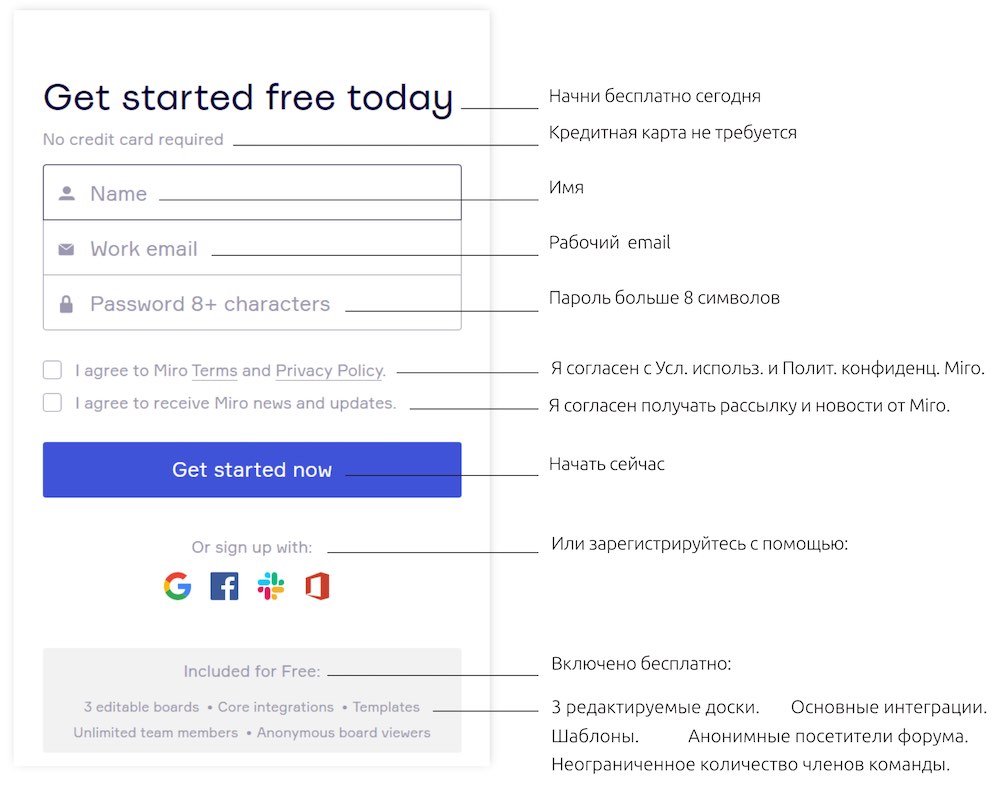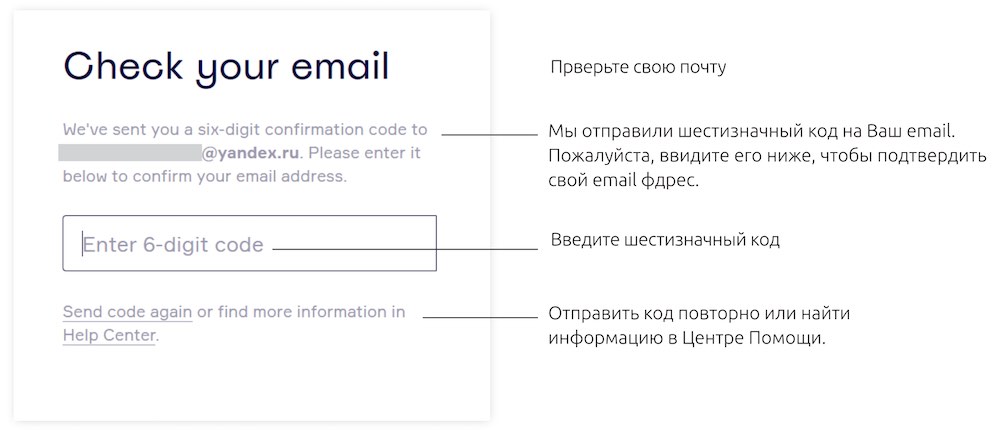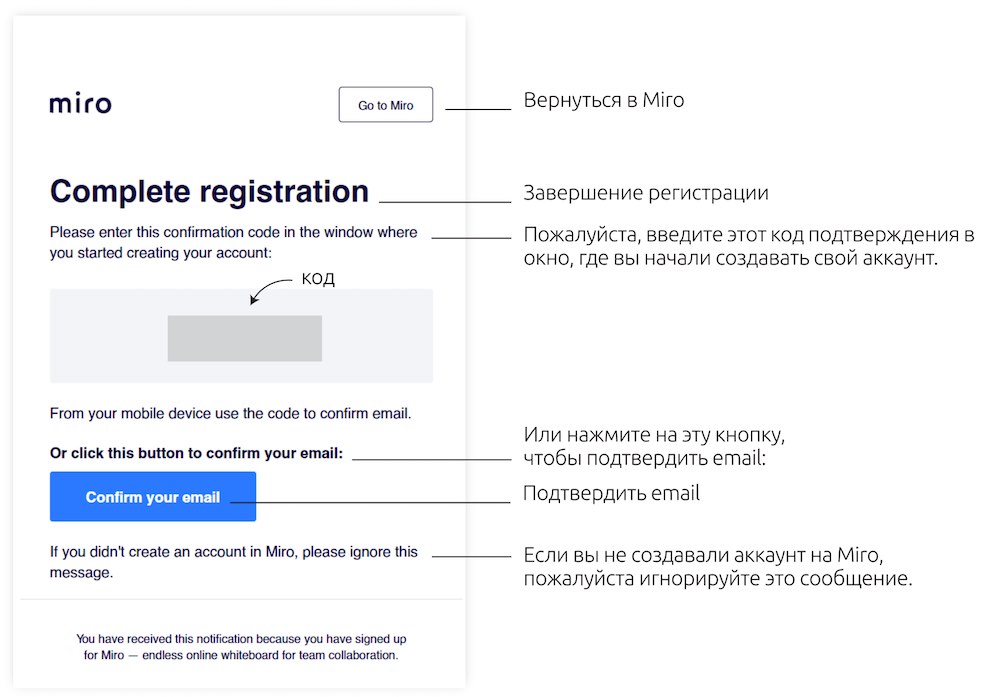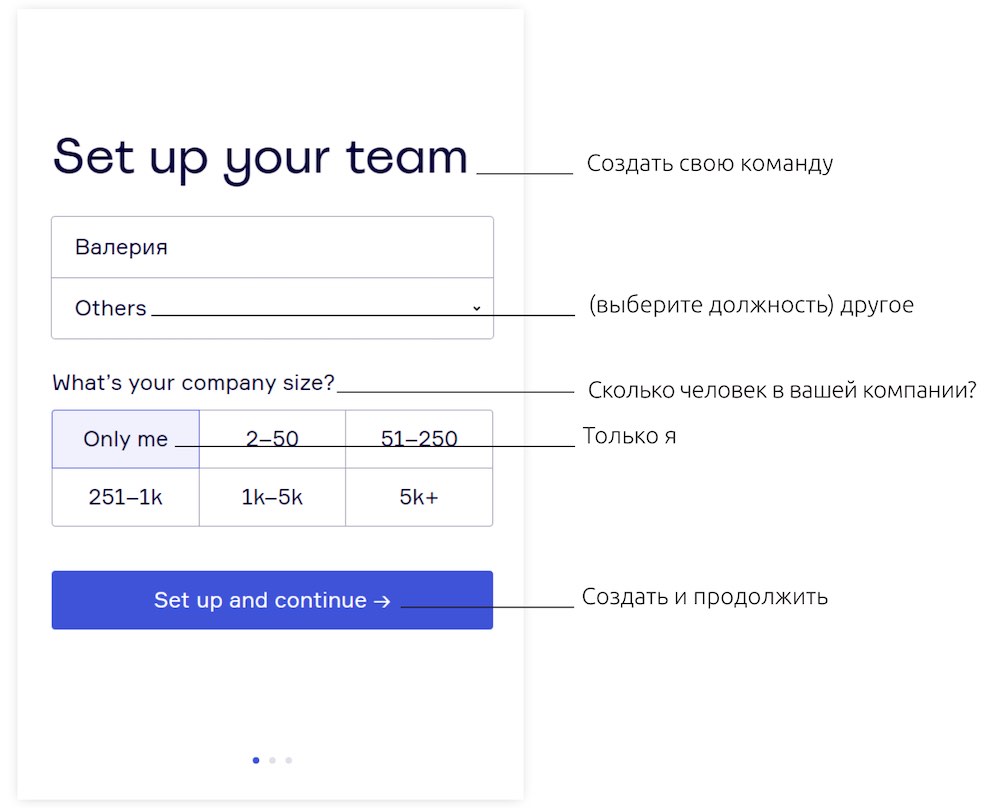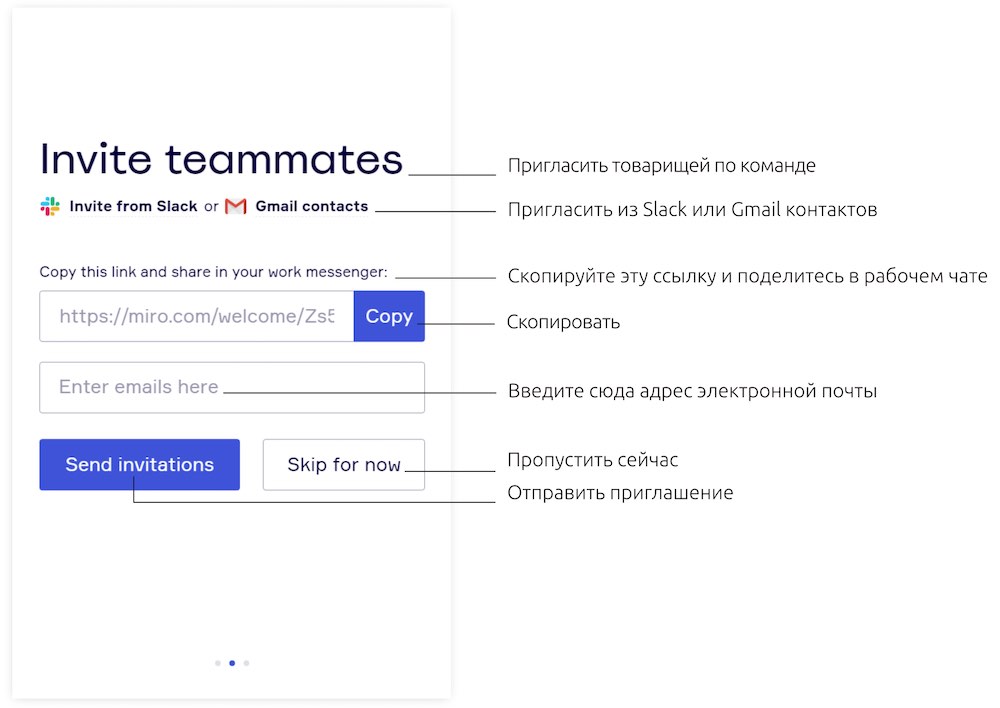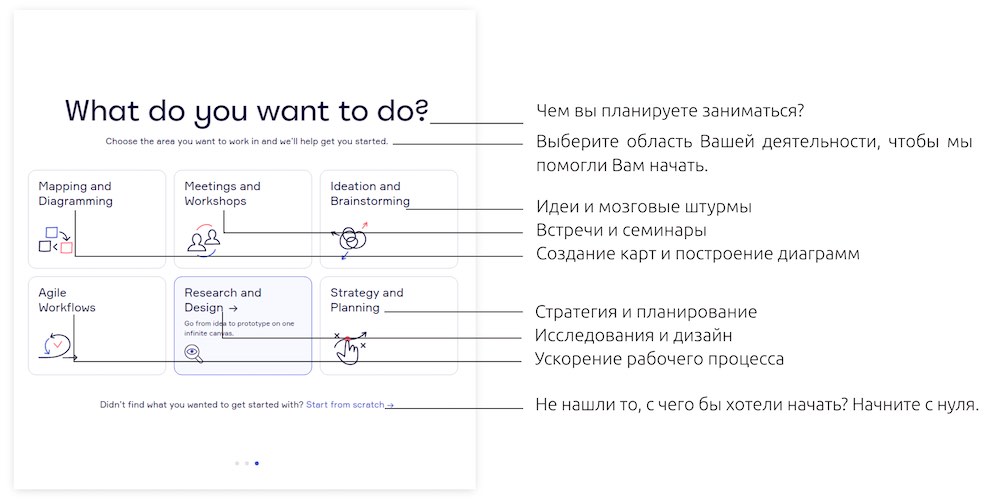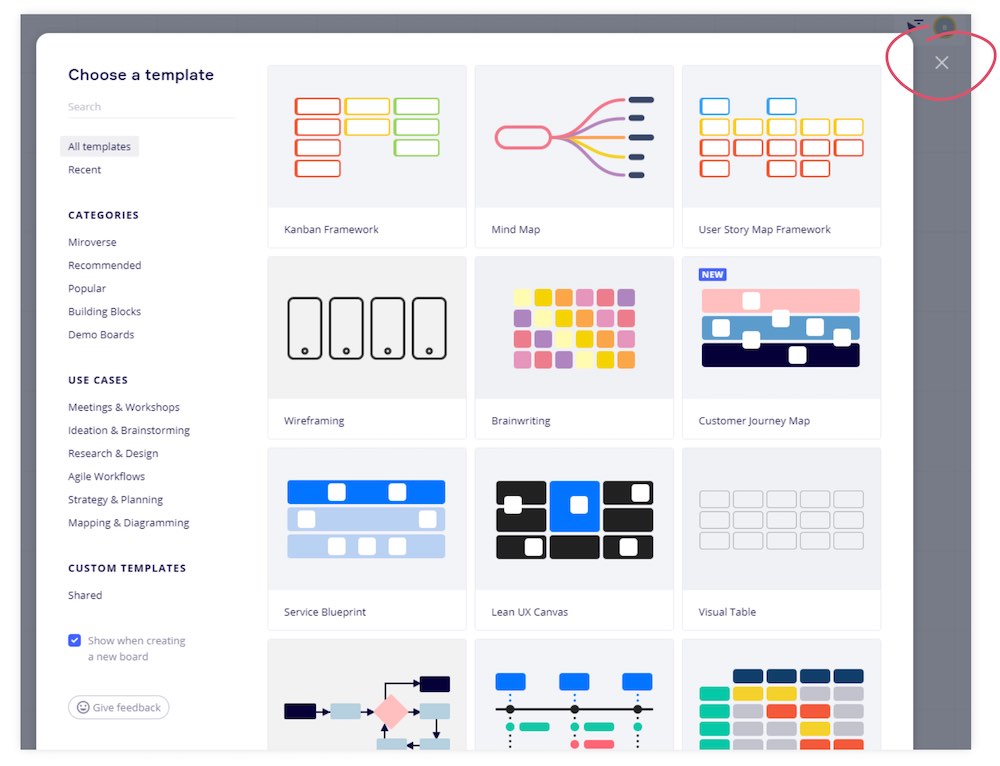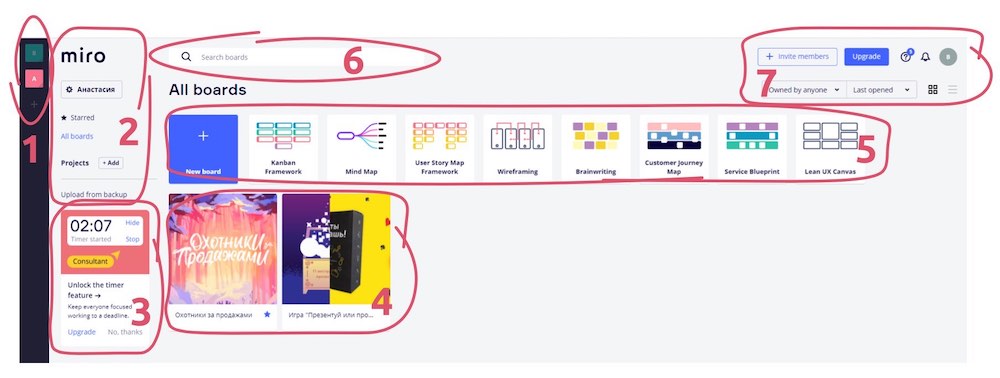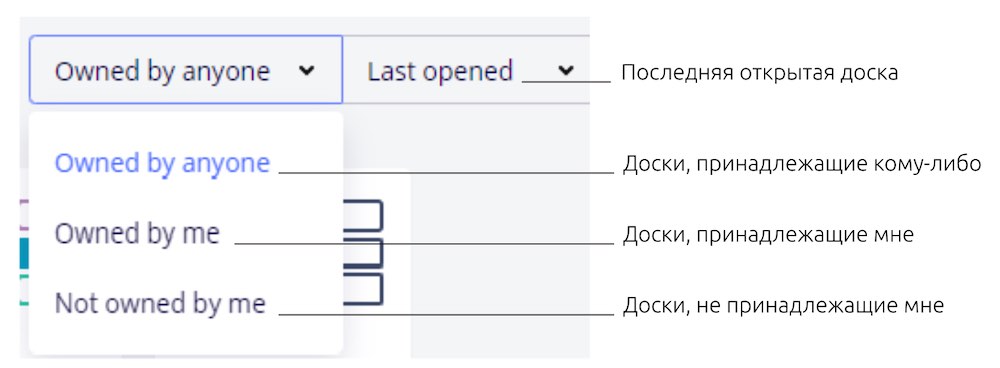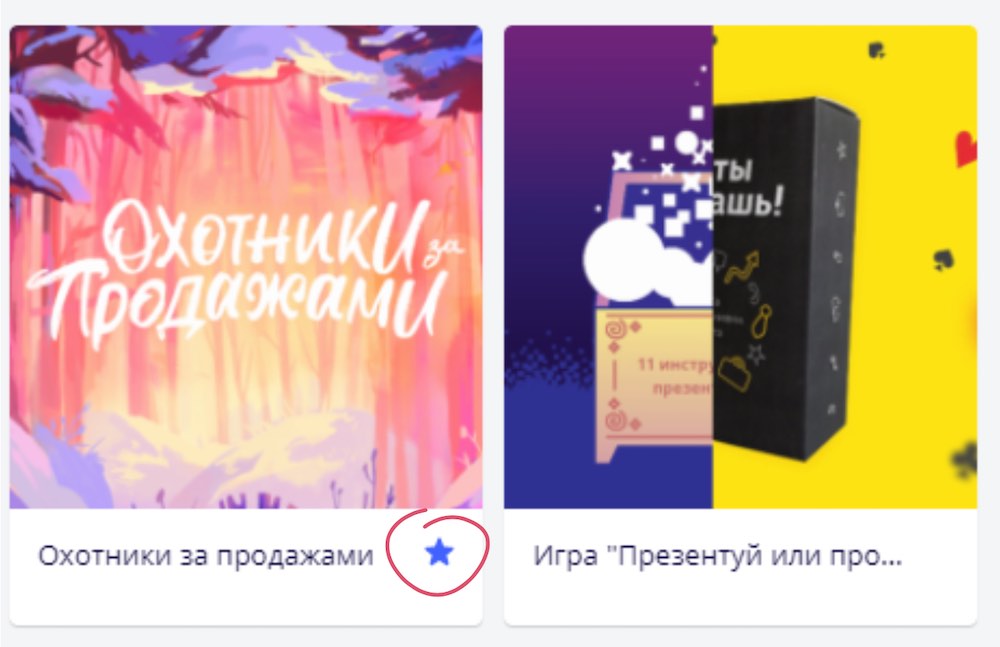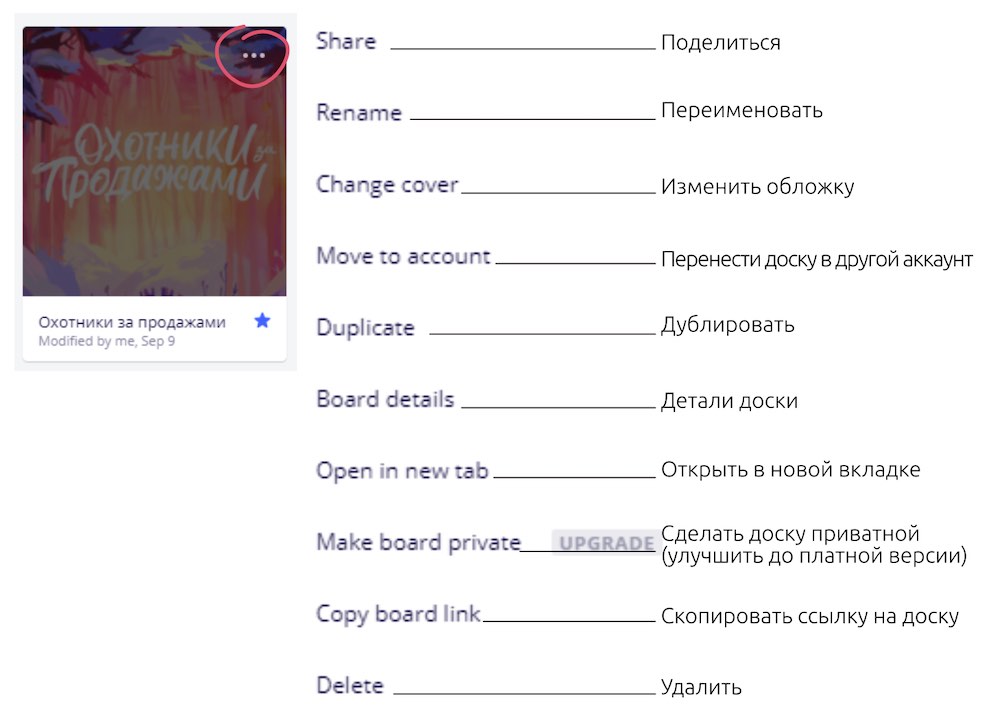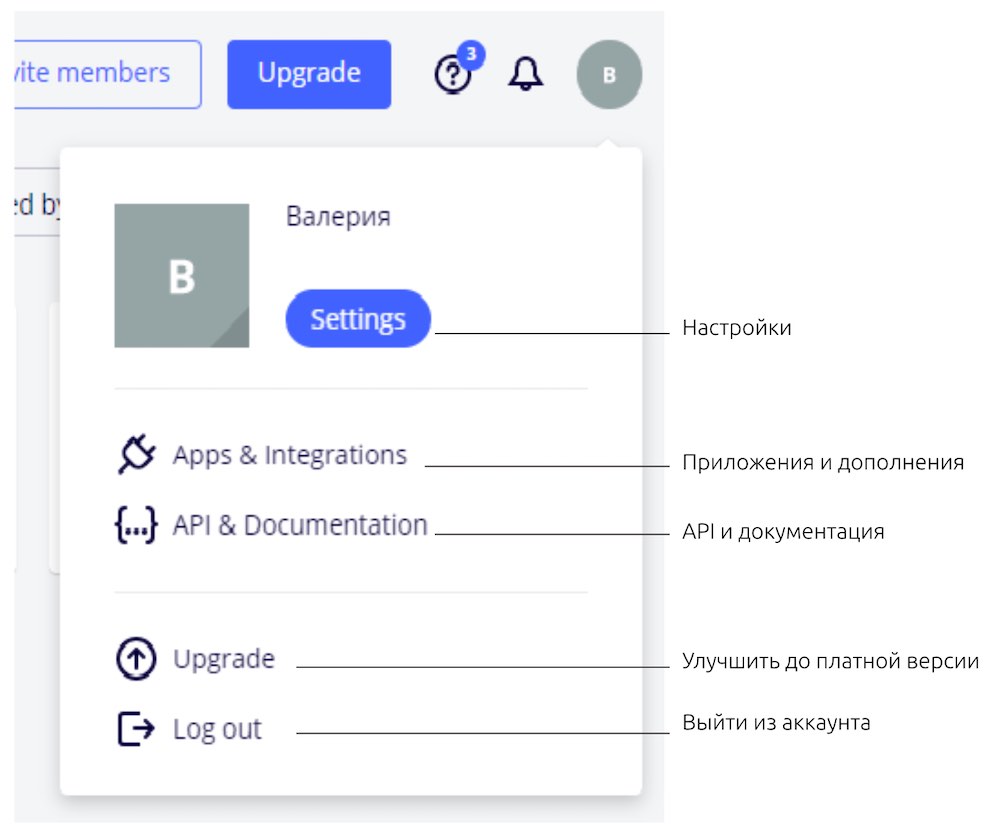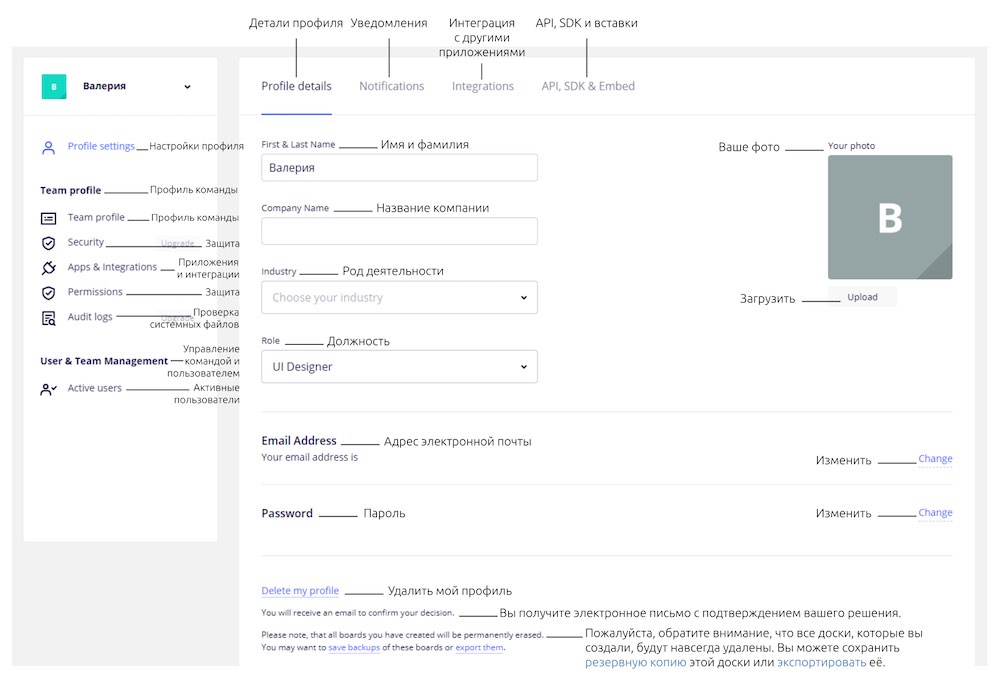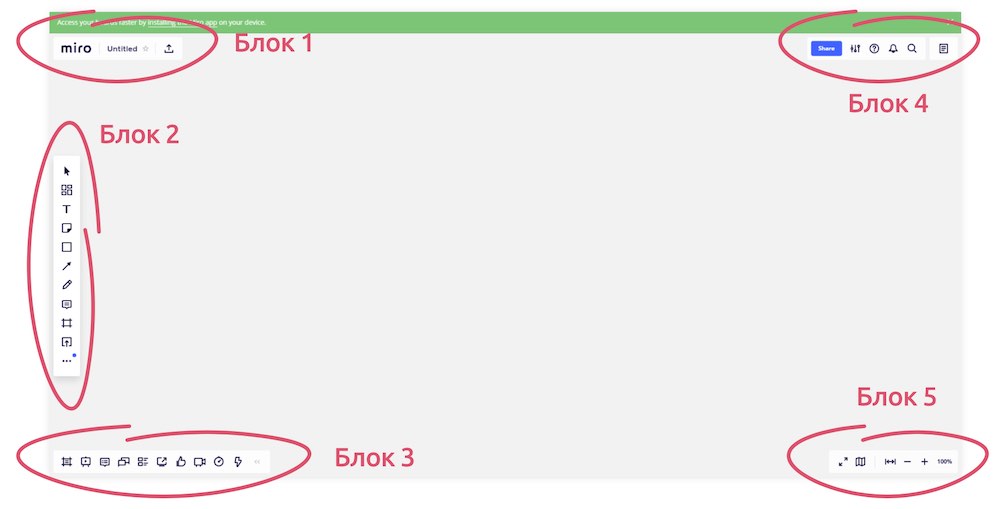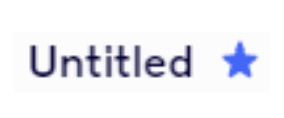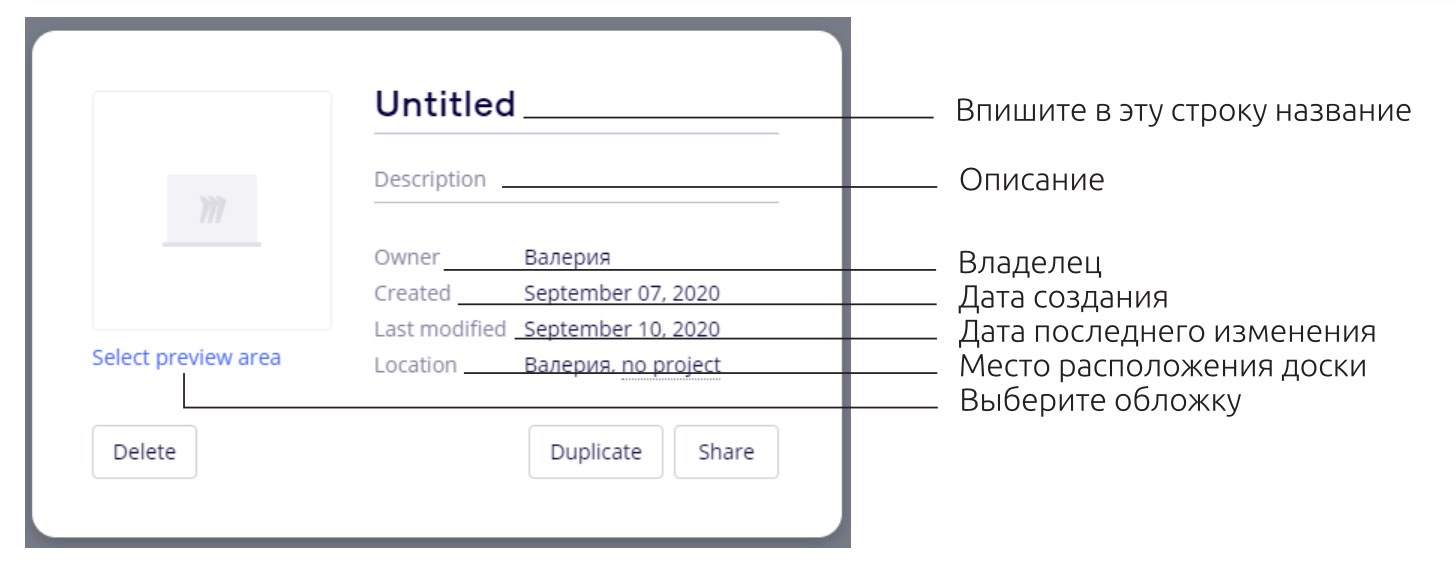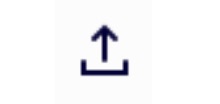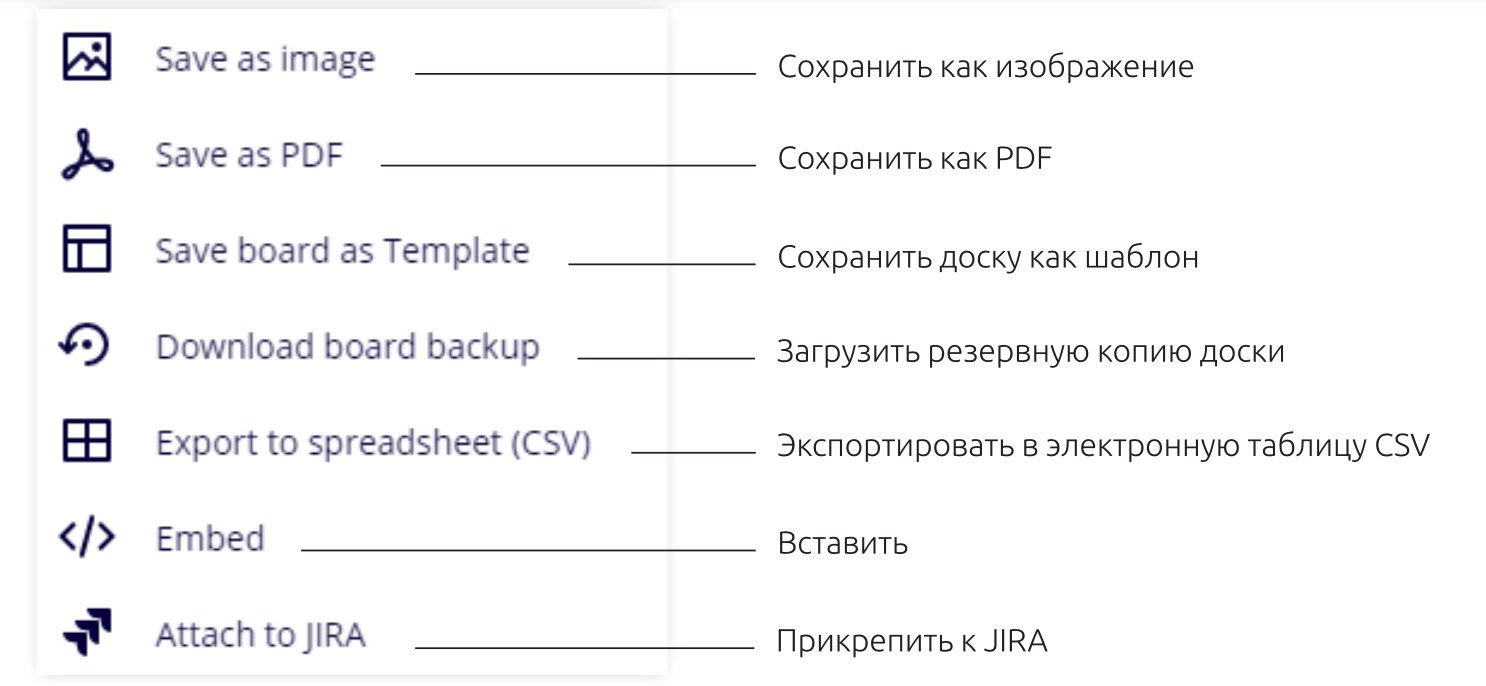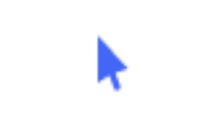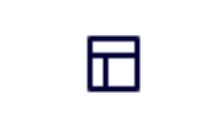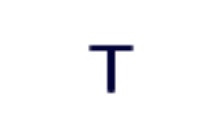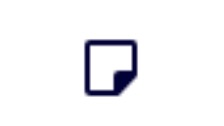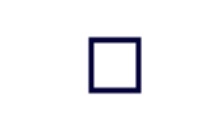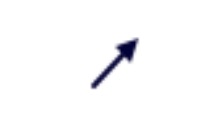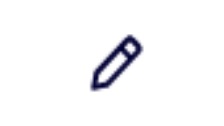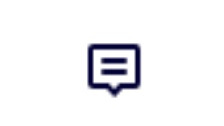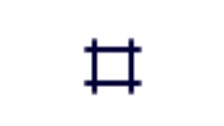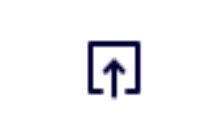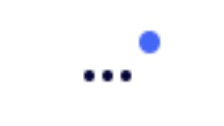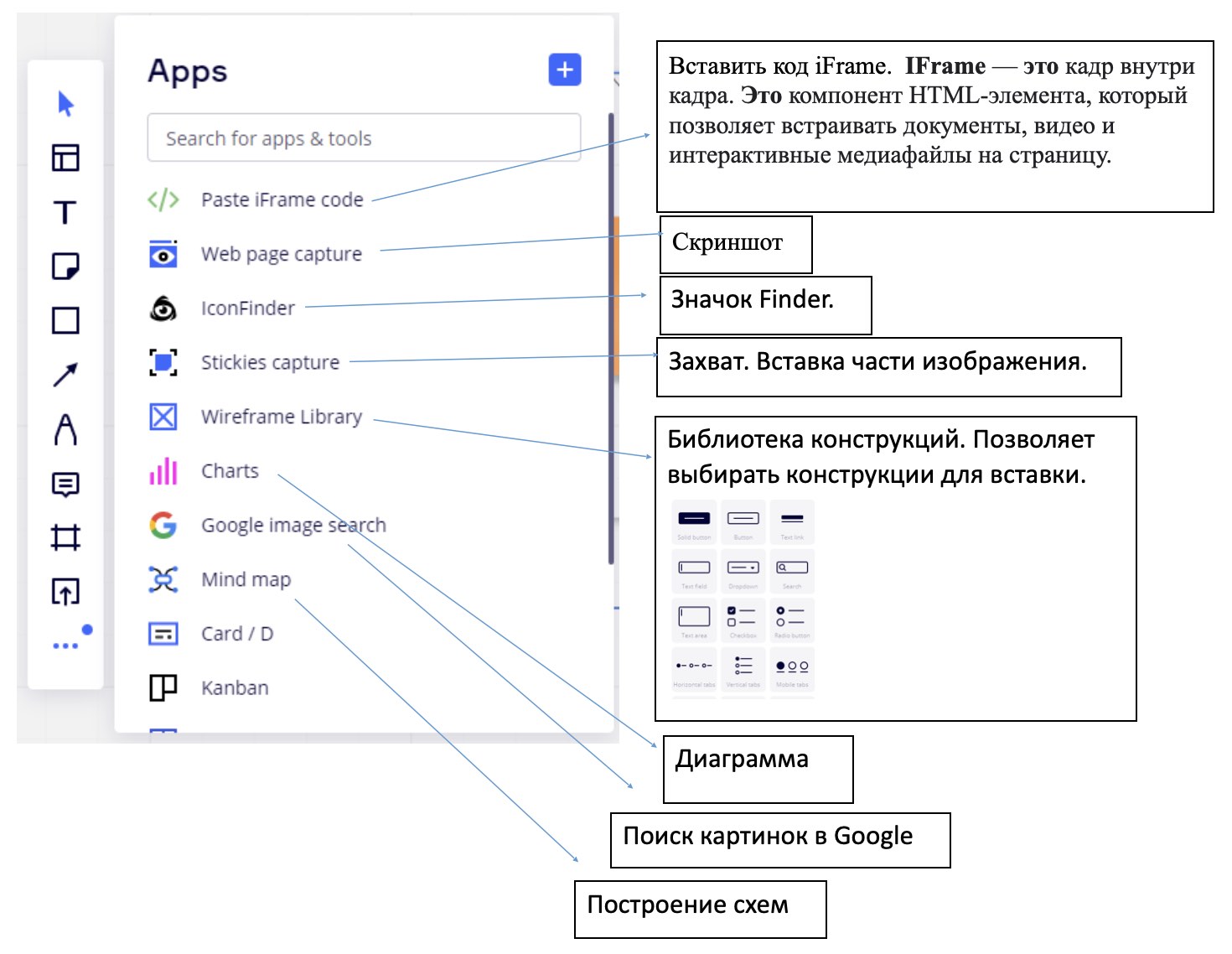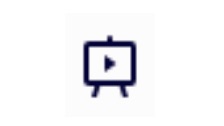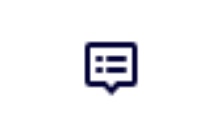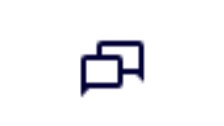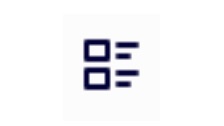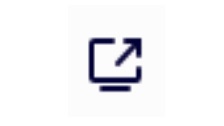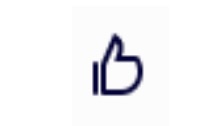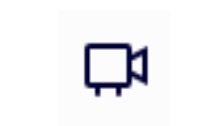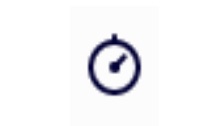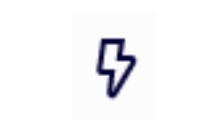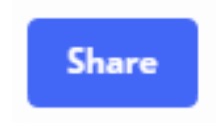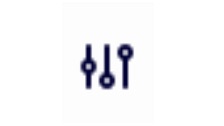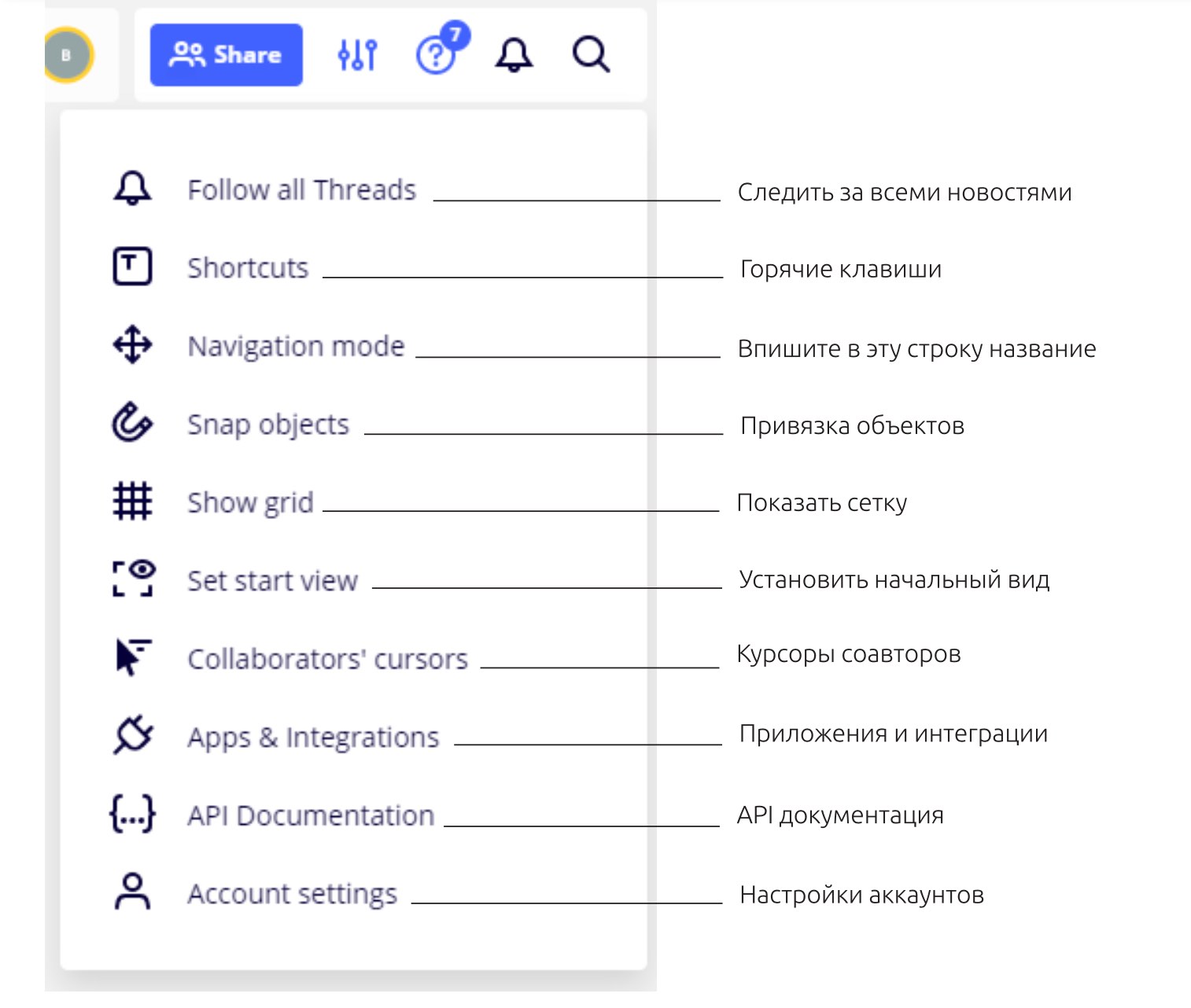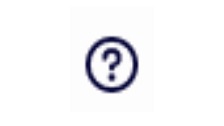Что же такое тренажер? В различных толковых словарях я нашла объяснение этому слову. Вот что сказано в Большом Энциклопедическом словаре: Тренажер (от английского train – тренировать, обучать) учебно-тренировочное устройство для выработки навыков и совершенствования техники управления машиной (механизмом). В толковом словаре Ожегова дается следующее определение: тренажер – устройство для тренажа, тренировки.
Значит, тренажеры, в том числе созданные в программе PowerPoint предназначены для тренировки, обучения. Тренажеры, составленные в программе PowerPoint, предназначены для учебного процесса и помогают более качественно освоить тот или иной материал по теме урока.
Я решила показать Вам, как можно составить тренажер по математике на тему «Табличное умножение и деление».
Ход работы:
1. Выбрав тему, по которой Вы будете составлять тренажер, можно подобрать соответствующие картинки и сохранить их в папке, созданной на компьютере (изображения можно найти в сети интернет).
Проект кухни в PRO100 за 20 минут с нуля.
2. Откройте программу Microsoft Office PowerPoint на компьютере.
3. Для начала выберите фон вашей презентации. На вкладке Дизайн я выбрала фон Поток.

4. В окне Темы выберите Цвет, в окне Фон выберите Стиль фона
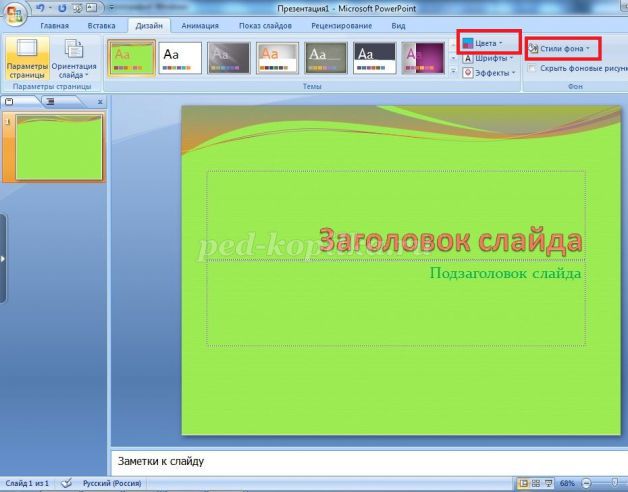
5. На титульном слайде напишите заголовок, подзаголовок слайда, который может включать запись задания или данные автора, по желанию, перейдя на вкладку Главная, можно изменить шрифт, его размер, цвет.
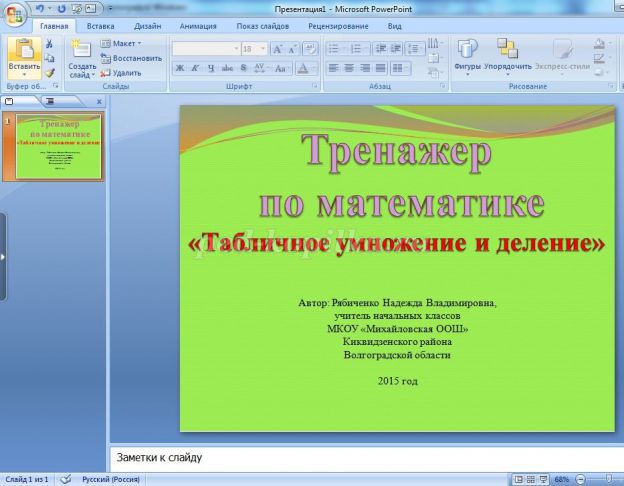
6. Чтобы создать следующий слайд, на вкладке Главная, воспользовавшись командой Создать слайд выберите макет нового слайда Два объекта
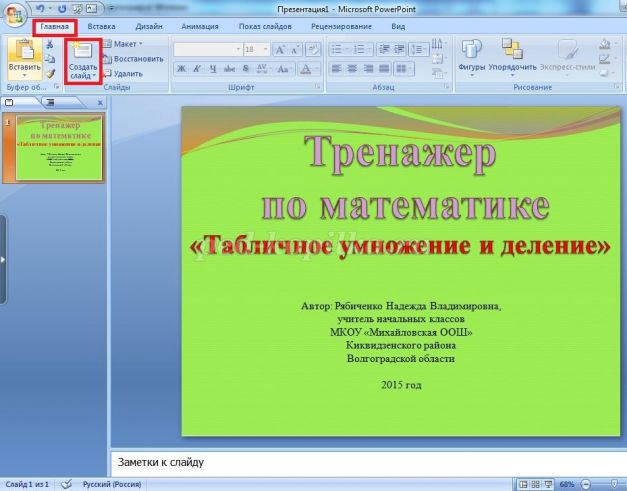


8. Вставьте иллюстрацию. Для этого в левом нижнем блоке кликнете мышкой по пиктограмме Вставить рисунок из файла

8. В появившемся окне Вставка рисунка найдите папку с изображениями. У меня она находится на Рабочем столе, ее название Тренажеры. Нужно кликнуть по данной папке левой кнопкой мыши и затем нажать Открыть
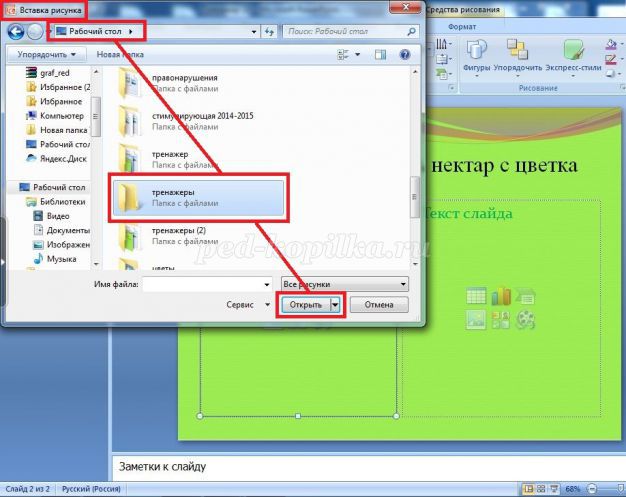
9. В открывшейся папке Тренажеры выберите нужную картинку и кликнете мышкой по ней, затем нажмите Вставить
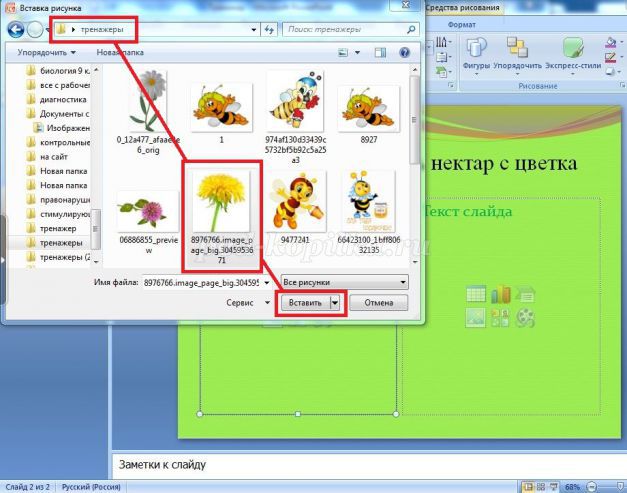
Знакомимся с дизайнерской программой PRO-100
Вот что у нас получилось

10. Размер картинки нужно уменьшить, а также изменить ее положение.
Для этого воспользуйтесь командой Размер и положение

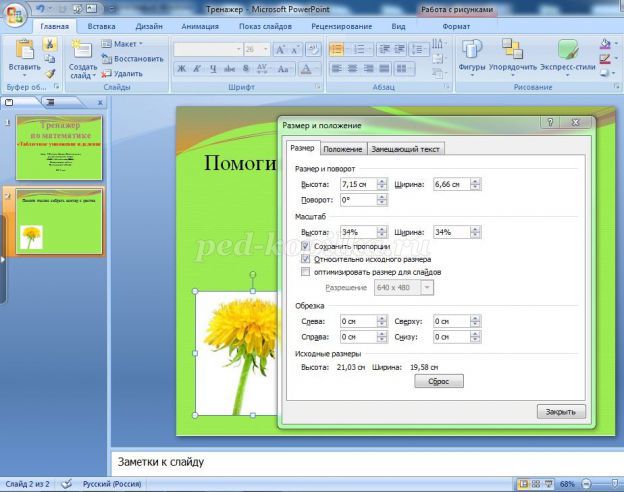
11. Скопируйте данную картинку и вставьте еще 4 таких же картинки, нажимая Вставить 4 раза, а затем, воспользовавшись командой Размер и положение, расположите каждую на слайде так, как вы считаете нужным.


12. Измените картинки 2, 3, 4 и 5. Для этого, выделив любую картинку, кликнете по ней правой кнопкой мыши и воспользуйтесь командой Изменить рисунок.

Появится окно Вставка рисунка.
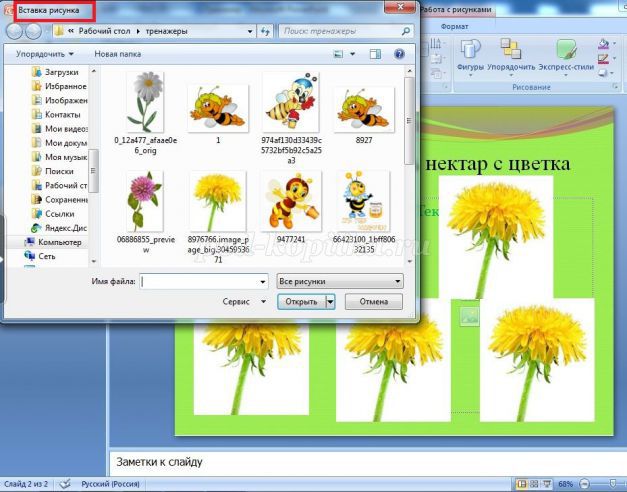
Выполните шаги пункта 9. И так с каждой картинкой. (При необходимости размер картинок можно изменить). Одна из картинок – это изображение пчелки.

13. Все картинки, кроме ромашки, у меня оказались на белом фоне. Чтобы сделать фон прозрачным, выделите соответствующую картинку, и, воспользовавшись командой Работа с рисунками, в окне Изменить нажмите Перекрасить и затем Установить прозрачный свет.

Кликните появившимся значком по белому фону картинки. Фон картинки станет прозрачным.

Выделяя каждую последующую картинку и выполняя все шаги пункта 13, сделаем фон всех картинок прозрачным.

14. В правом блоке напечатаем цифру, уменьшив окно выделения, увеличим цифру до нужного размера, скопируем и вставим 3 таких цифры.

15. Каждую цифру поместим на цветок, воспользовавшись командой Размер и положение (при этом нужно кликнуть правой кнопкой мыши по линии выделения). При необходимости можно изменить цвет цифры.

16. Приступим к следующему этапу. Вставим фигуру, чтобы записать на ней выражение. Для этого на вкладке Вставка в окне Иллюстрации выберем Фигуру Скругленный прямоугольник.

17. Нажав левой кнопкой мыши на значок Скругленный прямоугольник, окно с обозначением фигур исчезает, появляется знак +. После еще одного нажатия в любом месте на слайде, появляется фигура вишневого цвета.
Переместите фигуру, расположив на слайде так, как считаете нужным. Измените размер и положение. Для этого воспользуйтесь командой Размер и положение.
Воспользуйтесь командой Изменить текст (кликнув правой кнопкой мыши по фигуре) и напечатайте выражение, например, 5*8, измените цвет, размер данной записи. Можно изменить цвет самой фигуры, выбрав Средства рисования, Заливка фигуры, а также Контур фигуры.

18. Теперь вместо цифры 1 на каждом цветке нужно напечатать ответы на данное выражение, один из которых будет верным, а остальные три – неверные.

19. Приступаем к следующему этапу. Теперь нам нужно сделать так, чтобы при нажатии на цветок с правильным ответом пчелка подлетала к данному цветку. Воспользуемся настройкой анимации. На вкладке Анимация нажмите Настройка анимации.

20. Выделив картинку с пчелкой на слайде, нажимаем Добавить эффект, затем Пути перемещения, Нарисовать пользовательский путь и затем выбираете его. Я выбрала пользовательский путь Линия.

При просмотре я увидела, что пчелка «улетела» за цветок. Кликните по картинке правой кнопкой мыши и воспользуйтесь командой На передний план

21. Так как нам нужно, чтобы пчелка «летела» к цветку при нажатии на правильный ответ, воспользуемся триггерами. Для этого в области задач эффекта нажмите Вниз и выберите параметр Время

22. В появившемся окне щелкните на Переключатели, затем Начать выполнение эффекта при щелчке, далее из списка, нажав кнопку Вниз, выберите нужный объект, затем нажмите ОК. Если до этого момента на слайде в верхнем левом углу рядом с пчелкой вы видели цифру 1, то теперь увидите значок с изображением руки.
Обратите внимание: выбирается объект с правильным ответом 40!
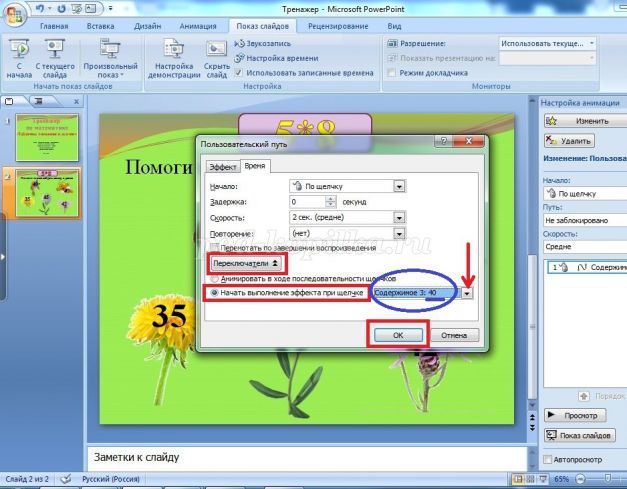
23. Для чисел с неверными ответами настройте анимацию и триггеры. Для этого выделите первый любой цветок с неверным ответом. Нажмите Добавить эффект, затем Выделение, далее Мигание (можно любой другой эффект, который вам понравится). В области задач эффекта нажмите Вниз и выберите параметр Время. Выполните шаги пункта 22.
Точно так же настройте анимацию и триггеры для других чисел.
Важно: при настройке анимации и триггеров выделяйте картинку с цветком, при работе с презентацией нужно кликать мышкой по числу!
24. Скопируйте второй слайд. Для этого кликните по слайду, затем Копировать

25. Вставьте слайд, нажав Вставить. У вас появится третий слайд.

26. Измените запись выражения и ответов. Теперь правильный ответ находится, к примеру, на ромашке. Удалите настройки для цветка. Для этого кликните по значку «рука» в верхнем левом углу ромашки, затем в области задач эффекта нажмите Вниз и Удалить.

Измените путь перемещения пчелки.

27. Далее измените триггеры. Кликнув по картинке с пчелкой, выполните шаги пунктов 21 и 22.
Обратите внимание: выбирается объект с правильным ответом 54!
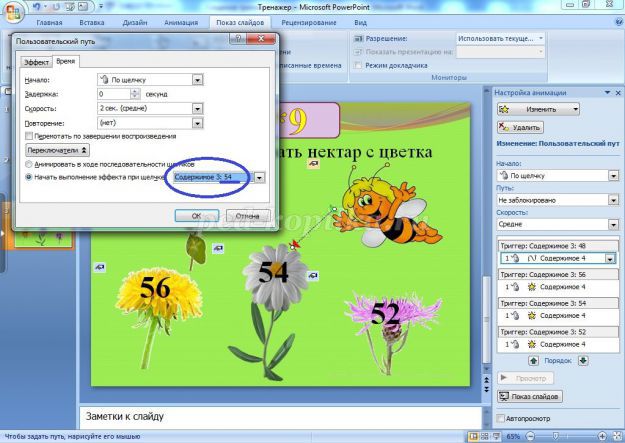
Для неправильного числа с ответом 48 настройте анимацию и триггеры (пункт 23)
28. Так как скопированный второй слайд находится у вас в буфере обмена, вставьте его после третьего слайда. Выполните изменения так, как вы их выполняли в пунктах 26, 27. Только правильный ответ будет на одуванчике. Те же действия проделайте, вставив еще раз слайд из буфера обмена за четвертым слайдом. Выполните изменения по пунктам 26, 27 (правильный ответ – на луговом васильке).
На этом вся работа по настройке анимации и триггеров закончилась. Вам, уважаемые коллеги, нужно только копировать любой слайд (2, 3, 4 или 5) и вставлять скопированный слайд за 6, 7, 8 и т.д. Слайды можно копировать не по порядку. На слайдах 6,7, 8 и других вы меняете только запись выражения и ответы. Согласно измененным данным автоматически изменяются настройки триггеров.
Только будьте внимательны: там, где были верные ответы, вы, изменяя выражение, на этом же цветке должны записать верный ответ!
На предпоследнем слайде можно вставить картинку с изображением пчелки, которая прилетела поблагодарить за помощь, например:
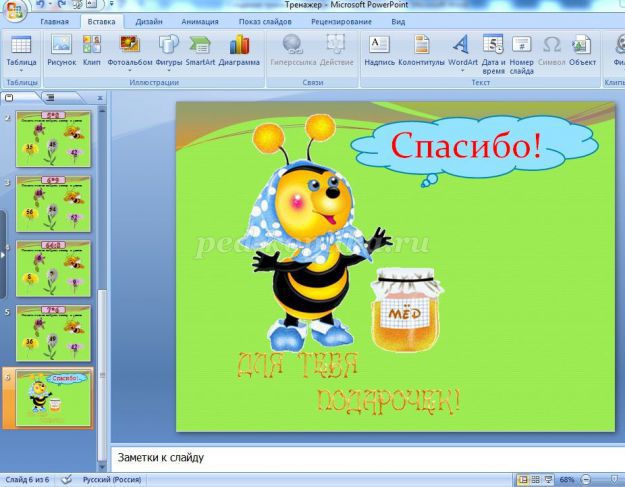
И на последнем слайде – источники информации.
Благодарю за внимание!
Презентация на тему: Создание тренажера в программе PowerPoint по теме «Табличное умножение и деление»
Источник: ped-kopilka.ru
Как работать в программе просто
PROMEBELclub — Форум для мебельщиков: конструкторов, дизайнеров, мастеров, технологов и всех, кто имеет отношение к производству и изготовлению мебели. Программы для конструирования и дизайна мебели. Мебельная литература и обучающие пособия.

| Подразделы : PRO100 | Искать в этом разделе |
| Раздел | Последнее сообщение | Тем | Сообщений |
|
Вчера 13:04 07.06.2023 14:54 26.05.2023 16:08 Услуги по проектированию и подготовке Библиотек, настройке и т.д 08.12.2021 17:00 |
| Новые сообщения | Популярная тема с новыми сообщениями |
| Нет новых сообщений | Популярная тема без новых сообщений |
| Тема закрыта |
|
Вы не можете создавать новые темы Вы не можете отвечать в темах Вы не можете прикреплять вложения Вы не можете редактировать свои сообщения BB коды Вкл. Смайлы Вкл. [IMG] код Вкл. HTML код Выкл. Источник: promebelclub.ru Гайд по работе в онлайн-пространстве MiroMiro — это платформа интерактивной доски для совместной работы, позволяющая объединять команды в любое время, в любом месте и практически для любого проекта. Вы можете проводить продуктивные, интерактивные удалённые встречи и семинары. Создавать и развивать идеи, как если бы вы были в одной комнате. Miro удобно для планирования, координации и обсуждения, ведь вы можете объяснять сложные процессы и системы с помощью наглядных карт и диаграмм. Сотрудникам не обязательно находиться в одном месте, чтобы лучше работать. Нравится это или нет, но виртуальная работа никуда не денется — поэтому мы делимся с вами гайдом по работе с онлайн-пространством на примере наших любимых бизнес-игр. Больше материалов в https://t.me/avsoln 1. Что такое Miro?
В бесплатной версии интерактивной доски Miro пользователи получают доступ к ряду функций:
Существует ряд ограничений при бесплатном использовании программы:
При приобретении платной версии Miro пользователь получает больше дополнительных возможностей. К примеру, Web page capture добавляет фото запрашиваемой интернет-страницы, а Google image search осуществляет поиск картинок в интернете прямо с доски. Есть четыре вида подписки:
Такие функции, как совместное использование настраиваемых шаблонов, таймер, голосование, управление проектами, доступны во всех платных пакетах. За отдельную плату приобретаются Внешние редакторы, а ресурсы и платформа для разработчиков есть только на тарифе Enterprise. 2. Как начать работу?Найдите в любом удобном поисковике сайт Miro или пройдите по ссылке. Вас встретит приветственная страница.
Нажмите синюю кнопку Sign up free в правом верхнем углу и заполните форму регистрации.
На указанный вами email придет автоматическое письмо от команды Miro с кодом подтверждения. Введите его в поле Enter 6-digit cod или в письме дайте согласие на регистрацию (нажмите синюю кнопку Confirm your email). Вас перебросит обратно на страницу Miro и вы сможете продолжить регистрацию.
Следующим этапом станет уточнение количества людей в вашей команде и ваша должность. Это не влияет на количество человек, которое сможет работать в Miro или видеть трансляцию вашей доски. Так что можете поставить Only me и выбрать любую должность. Нажмите «Продолжить».
Теперь вас попросят рассказать друзьям о Miro. Можете скопировать ссылку и поделиться ею в своих соц. сетях. Можете написать email человека, кому хотите отправить приглашение работать с Miro. А можете нажать Skip for now и пропустить этот необязательный шаг.
В этом окне вас попросят выбрать, чем вы планируете заниматься в Miro. На дальнейшую работу это также не влияет. Можете выбрать любой пункт.
Финальный шаг. Перед вами всплывающее окно с шаблонами досок. Можете закрыть его, нажав на крестик справа.
Теперь перед вами пустая рабочая доска Miro. Давайте заполним её! 3. Панель управленияПанель управления — это главная страница Miro, на которой вы можете перемещаться между командами, проектами и досками.
Команда — это группа людей, с которыми вы можете совместно работать на доске. Проект — это группа досок, которой вы можете поделиться со своими товарищами по команде и работать над ними вместе. Доска — это интерактивное рабочее пространство. На доске вы размещаете все фалы, и создаёте фреймы. Панель управления можно визуально разделить на 7 блоков: Здесь вы можете создать новую доску, отсортировать и организовать свои доски удобным для вас способом. Вы можете фильтровать доски по принадлежности кому-либо в команде или вам. Вы можете просматривать доски в алфавитном порядке или по дате их создания, последнего открытия или последнего изменения. Вы можете организовать доски в виде сетки или списка, чтобы их было легче найти. Параметры сортировки на панели инструментов: Щёлкните аватар и выберите «Настройки», чтобы открыть сведения о профиле. Здесь вы можете изменить своё имя, компанию, должность, изменить свой адрес электронной почты, пароль и удалить свой профиль. 4. Интерфейс MiroДля того, чтобы сделать из вашей доски настоящую online-игру, нужно узнать об основных инструментах Miro. Если до этого вы уже работали с графическими редакторами вроде Photoshop или Illustrator, то вам будет проще работать с Miro.
Итак, вы видите пять блоков со значками. Разберём блоки по порядку. Блок 1
Кнопка Miro вернёт вас на панель управления. Там вы сможете настроить доски, учётную запись и пригласить участников игры. (Подробнее про панель управления здесь)
Untitled (без названия). Здесь будет название вашей будущей игры. Если нажать на эту кнопку, всплывёт окно, в котором можно настроить некоторые значения:
Совет: делать копию доски очень полезно, при проведении online-игр. Вы настраиваете одну эталонную доску, а чтобы провести игру — делаете копию доски. И двигаете элементы уже на копии. После проведения игры, просто удалите копию доски, и вам не придётся наводить порядок на эталонной доске. Это очень экономит ваше время.
Кнопка экспорта. В бесплатном режиме есть возможность экспорта только в форматах JPG, PDF и кода для вёрстки сайта. Для создания игры этого более чем достаточно. Блок 2
Основной курсор, позволяющий выбирать объекты.
Выбор шаблона. При нажатии откроет окно с различными шаблонами досок.
Написать текст. (Подробнее в разделе 5.3 Как работать с текстом)
Вставить стикер для заметок. (Подробнее в разделе 5.4 Как вставить геометрическую фигуру)
Вставить геометрическую фигуру. (Подробнее в разделе 5.4 Как вставить геометрическую фигуру)
Вставить стрелку или соединительную линию. (Подробнее в разделе 5.4 Как вставить геометрическую фигуру)
Рисование от руки.
Создать рабочую область (фрейм). (Подробнее в разделе 5.1 Рабочая область)
Загрузить файл на доску.
Дополнительные функции. Так же в дополнительные функции входит вставка таблицы, смайлов. Блок 3
Посмотреть списком все рабочие области.
Войти в режим презентации.
Посмотреть все комментарии списком.
Посмотреть все карточки списком. (Подробнее в разделе 5.3 Как работать с текстом)
Поделиться записью с экрана.
Голосование. (Только для платной версии)
Видео чат. (Только для платной версии)
Таймер. (Только для платной версии)
Блок 4
Настройки. При нажатии всплывает окно:
Центр обучения (руководство, часто задаваемые вопросы, форма для связи со службой поддержки и т. д.) Источник: prodasch.ru |